Scribus XML bearbeiten
Sie haben die Scribusdatei mit dem Editor geöffnet , um Pfade zu Bildateien anpassen zu können. Wie die Anpassungen vorgenommen werden, wird auf dieser Seite gezeigt.
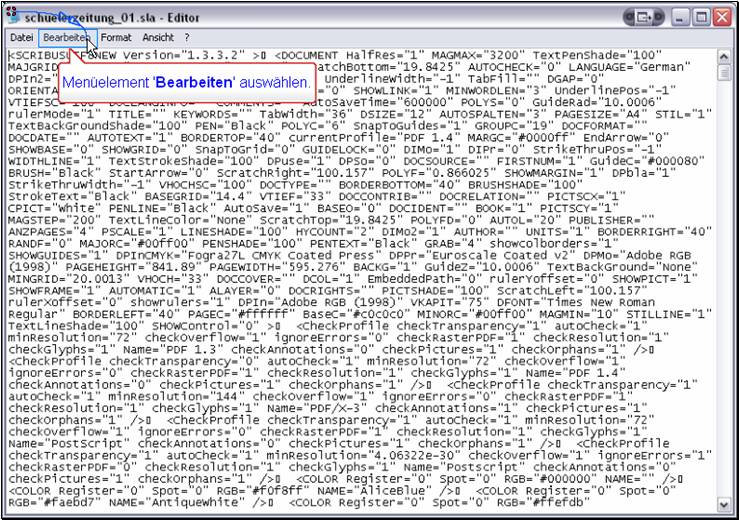
Gehen Sie zu [Bearbeiten].
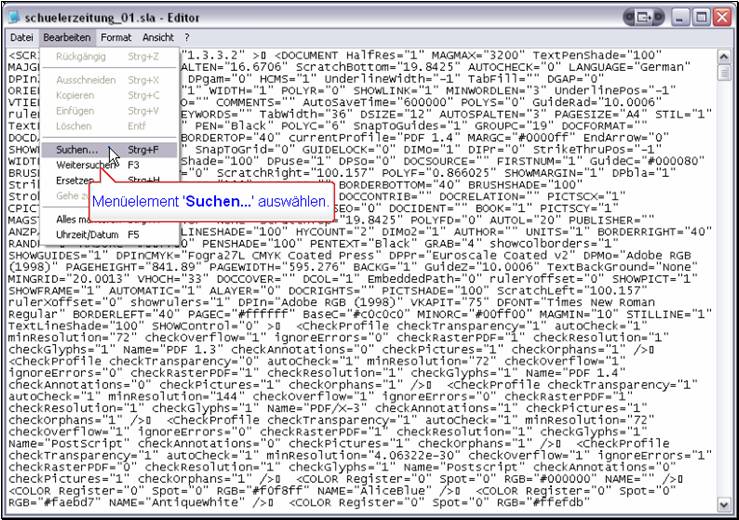
Wählen Sie den Menüpunkt [Suchen] aus.
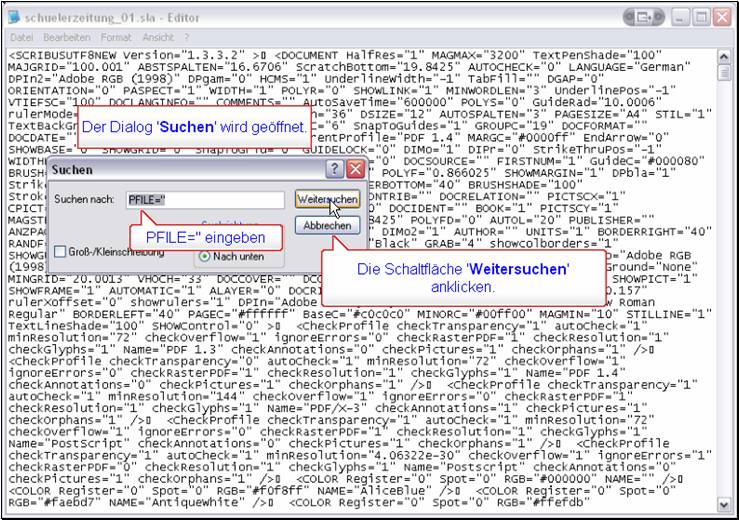
Geben Sie als Suchbegriff die folgende Zeichenkette ein: PFILE="
Klicken Sie dann auf die Schaltfläche [Weitersuchen].
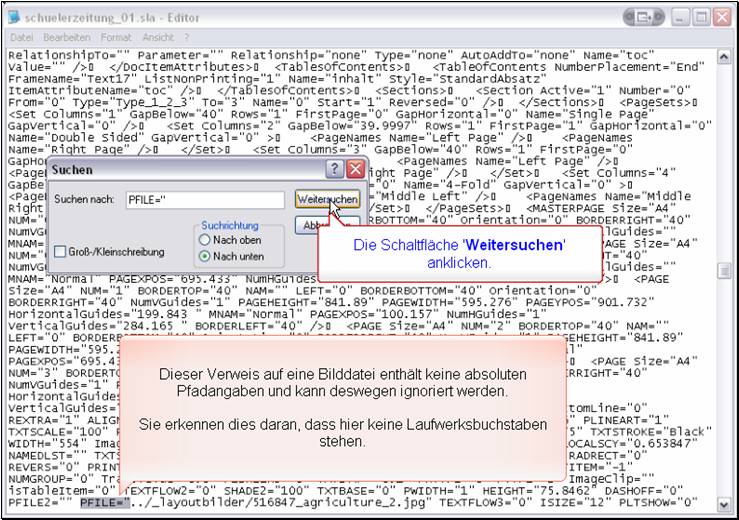
Wenn die Suchfunktion auf einen relativen Pfad zu einer Bildatei stößt (PFILE="ordnername/datei.jpg" oder PFILE="../ordnername/datei.jpg" oder PFILE="datei.jpg"), müssen Sie keine Anpassungen vornehmen. Sie erkennen relative Pfade daran, dass im Pfad keine Laufwerksbuchstaben zu finden sind.
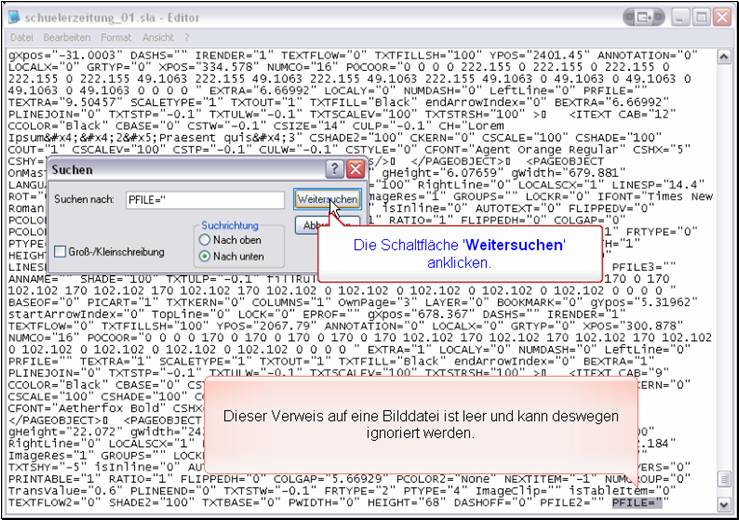
Wenn die Suchfunktion einen leeren Pfad findet (PFILE="") müssen Sie auch keine Anpassungen vornehmen.
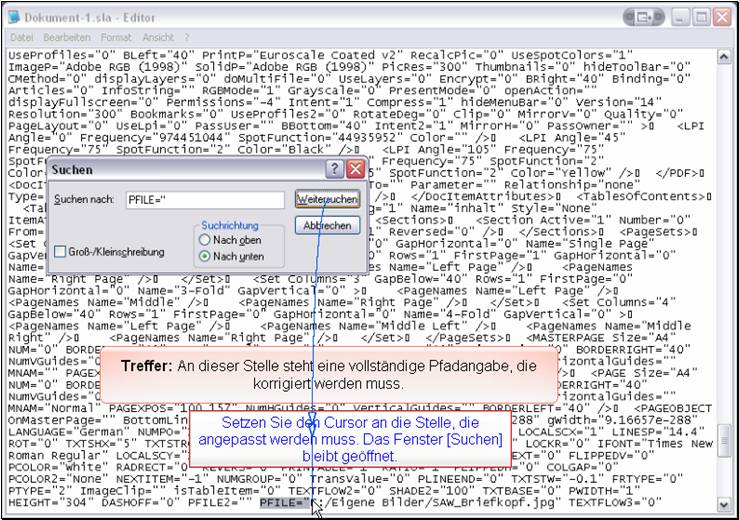
Wenn die Suchfunktion auf einen absoluten Pfad (z.B. PFILE="C:/ordnername/datei.jpg") stößt, müssen Sie diesen korrigieren und der Umgebung anpassen, auf der Sie jetzt arbeiten. Setzen Sie hierzu den Cursor an die Stelle mit dem absoluten Pfad, ohne das Suchfenster zu schließen, und geben Sie den passenden Pfad zur Bilddatei ein.
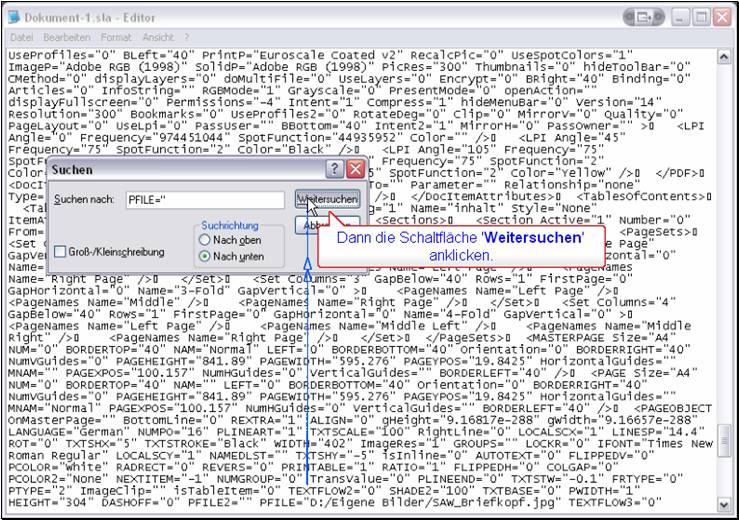
Klicken Sie dann auf [Weitersuchen].
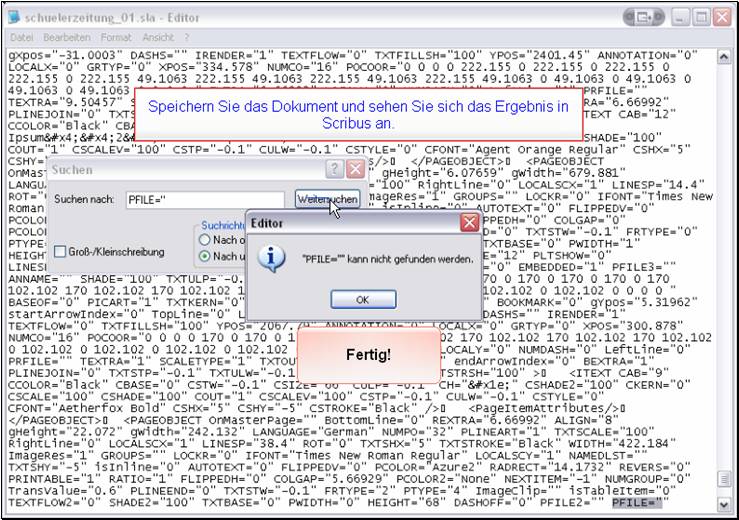
Wenn keine weiteren Stellen mit PFILE=" im Dokument gefunden werden, meldet das der Editor. Klicken Sie auf [OK] und speichern Sie die Datei. Öffnen Sie diese dann mit Scribus, um das Ergebnis zu betrachten.
Weiter zu: E-Books
